Discord에서 사운드보드를 추가하는 방법

Soundboard는 멋진 사운드 효과를 생성할 때 Discord와 같은 응용 프로그램을 지원하는 컴퓨터 프로그램입니다. 또한 다양한 사운드를
새로운 WiFi 네트워크에 처음 연결할 때마다 SSID , 비밀번호 또는 보안 키 등과 같은 WiFi에 대한 모든 정보 가 저장됩니다. 다음에 동일한 WiFi 네트워크에 연결 해야 할 때 연결 버튼 을 클릭하기만 하면 나머지는 Windows에서 자동으로 처리 되기 때문에 Windows 10은 이 정보를 저장합니다 . 이렇게 하면 동일한 네트워크에 연결할 때마다 암호를 입력해야 하는 번거로움을 줄일 수 있습니다.
Windows는 말 그대로 저장된 WiFi 네트워크 프로필을 무제한으로 저장할 수 있지만 때로는 손상된 프로필로 인해 저장된 WiFi 네트워크에 연결할 수 없습니다 . 이러한 경우 PC에서 WiFi 프로파일을 삭제하려면 저장된 WiFi 네트워크를 수동으로 잊어버려야 합니다. WiFi 네트워크를 잊어버린 후 연결하려면 WiFi 네트워크에 대한 암호를 입력해야 하며 WiFi에 대한 프로필은 처음부터 다시 생성됩니다.
그러나 사용되지 않는 모든 WiFi 네트워크 프로필을 단순히 제거하고 싶을 때가 있습니다. 그렇다면 이러한 프로필을 시스템에 저장하는 이유는 무엇입니까? Windows 10 에서 해당 프로필을 완전히 삭제할 수 있습니다 . 또한 일부 보안 및 개인 정보 보호 문제로 인해 PC에서 이전 WiFi 프로필을 제거하는 것이 좋습니다. 이 기사에서는 앞으로 사용하고 싶지 않은 Wi-Fi 프로필을 제거하거나 삭제하는 다양한 방법에 대해 설명합니다.
중요: 저장된 WiFi 네트워크를 잊어버리더라도 Windows 10이 검색을 중지하는 것은 아닙니다. 따라서 암호를 사용하여 언제든지 동일한 네트워크에 다시 연결할 수 있으므로 저장된 WiFi 네트워크를 잊어버려도 전혀 문제가 없습니다.
시스템에서 특정 Wi-Fi 네트워크를 제거하거나 잊어버리면 어떤 이점이 있습니까?
우리 모두는 기술의 급속한 혁신으로 쇼핑 단지, 친구 집 또는 공공 장소 등 어디에 있든 Wi-Fi 네트워크를 쉽게 사용할 수 있다는 것을 알고 있습니다. 특정 Wi-Fi 네트워크를 사용한 경우 Windows는 해당 정보를 저장하고 프로필을 만듭니다. 새 네트워크를 사용할 때마다 목록에 추가됩니다. 불필요하게 WiFi 네트워크 목록이 증가합니다. 또한 이와 관련된 몇 가지 개인 정보 문제가 있습니다. 따라서 항상 시스템에 저장된 보안 Wi-Fi 네트워크 프로필만 유지하고 다른 프로필은 제거하는 것이 좋습니다.
내용물
Windows 10에서 Wi-Fi 네트워크를 잊어버리는 3가지 방법
문제가 발생하는 경우에 대비 하여 복원 지점 을 만드십시오 .
따라서 시간을 낭비하지 않고 아래 나열된 방법을 사용하여 Windows 10에서 WiFi 네트워크 연결을 삭제하는 방법을 살펴보겠습니다 .
방법 1: Windows 10 설정을 사용하여 Wi-Fi 네트워크 삭제
1. Windows 키 + I을 눌러 설정을 연 다음 네트워크 및 인터넷 을 클릭 합니다.

2. 여기서 왼쪽 창에서 " Wi-Fi "를 선택한 다음 " 알려진 네트워크 관리 " 링크를 클릭해야 합니다 .
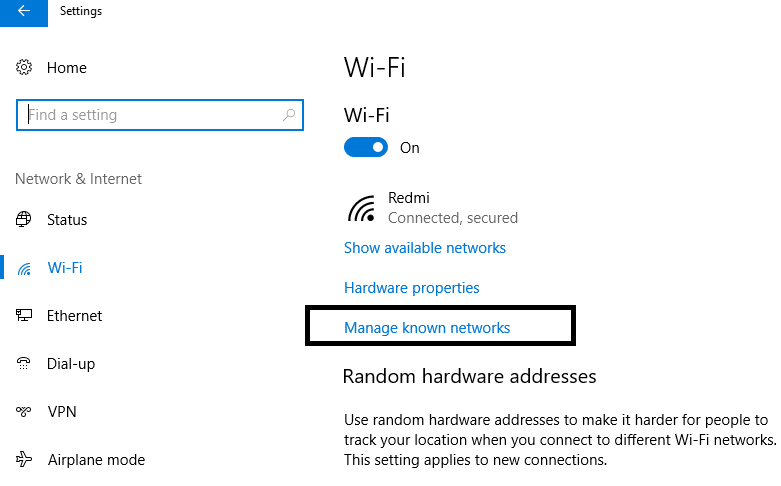
3. 여기에서 지금까지 연결한 모든 네트워크 목록을 찾을 수 있습니다 . 잊어버리거나 제거하려는 네트워크를 선택하십시오. 선택하면 공유 및 삭제의 두 가지 옵션이 제공됩니다 .

4. 잊기 버튼을 클릭하면 완료됩니다.
다음에 장치를 해당 네트워크에 연결할 때 Windows는 모든 데이터를 저장하고 처음부터 프로필을 만들어야 합니다. 따라서 앞으로 연결하지 않을 네트워크는 항상 잊어버리는 것이 좋습니다.

방법 2: 작업 표시줄을 통해 Wi-Fi 네트워크 삭제
이 방법은 특정 Wi-Fi 네트워크를 잊어버리는 가장 빠른 방법입니다. 설정 또는 제어판을 열거나 모든 유형의 명령을 입력할 필요가 없습니다. 대신 다음의 간단한 단계를 따르세요.
1. 알림 영역에서 Wi-Fi 아이콘 을 클릭해야 합니다.
2. 네트워크 목록이 열리면 제거하려는 Wi-Fi 네트워크를 마우스 오른쪽 버튼으로 클릭하고 삭제 옵션을 클릭합니다 .
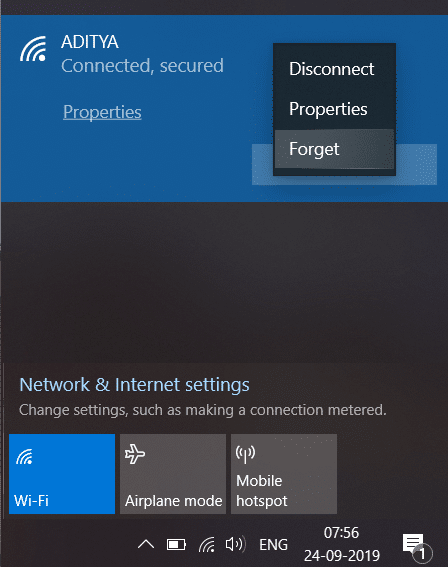
단계를 완료하면 저장된 네트워크 목록에 해당 네트워크가 더 이상 표시되지 않습니다. Windows 10에서 Wi-Fi 네트워크를 잊어 버리는 가장 쉬운 방법이 아닌가요?
방법 3: 명령 프롬프트를 사용하여 저장된 Wi-Fi 네트워크 삭제
기술에 정통한 사람이라면 명령 프롬프트에서 명령을 쉽게 실행하여 특정 Wi-Fi 네트워크 프로필을 잊어버릴 수 있습니다. 위의 모든 방법이 실패하면 이 방법을 시도할 수도 있습니다.
1. Windows 검색 창에 cmd를 입력한 다음 명령 프롬프트 를 마우스 오른쪽 버튼으로 클릭 하고 관리자 권한으로 실행을 선택 합니다. 이 가이드를 사용하여 관리자 권한 명령 프롬프트를 열 수도 있습니다 .

2. 명령 프롬프트가 열리면 cmd에 다음 명령을 입력하고 Enter 키를 누릅니다.
netshwlan 쇼 프로필
3. 그런 다음 cmd에 아래 명령을 입력하여 특정 Wi-Fi 프로필을 제거하고 Enter 키를 눌러야 합니다.
netshwlan 삭제 프로필 이름 = "제거할 WIFI 이름"
참고: "제거할 Wi-Fi 이름"을 제거하려는 실제 Wi-Fi 네트워크 이름으로 바꿔야 합니다.
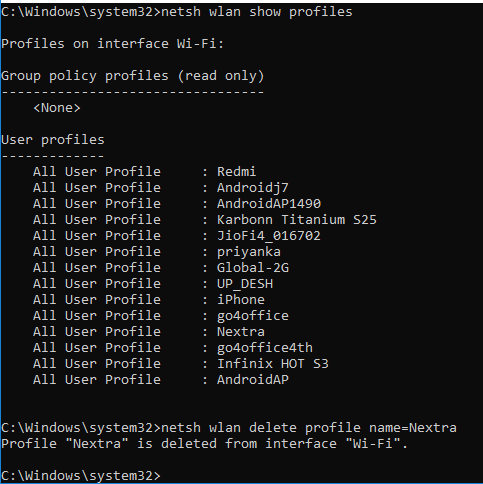
4. 모든 네트워크를 한 번에 제거하려면 다음 명령을 입력하고 Enter 키를 누릅니다. netshwlan delete profile name=* i=*
추천:
위의 단계가 도움이 되었기를 바라며 이제 Windows 10에서 Wi-Fi 네트워크를 쉽게 잊어버릴 수 있기를 바랍니다. 하지만 이 자습서와 관련하여 여전히 질문이 있는 경우 댓글 섹션에서 자유롭게 질문하세요.
Soundboard는 멋진 사운드 효과를 생성할 때 Discord와 같은 응용 프로그램을 지원하는 컴퓨터 프로그램입니다. 또한 다양한 사운드를
Microsoft Teams는 Skype와 Slack을 능가하는 가장 인기 있는 업무 커뮤니케이션 도구가 되었습니다. 하지만 작동하지 않으면 도움이 될 수 없습니다. 만약에
열렬한 Roblox 게이머라면 이미 플랫폼에서 가끔 오류가 발생했을 수 있습니다. 그러나 오류 코드 267은 쉽게 가장 높은 순위를 차지할 수 있습니다.
Google Forms는 데이터 수집에 도움이 되는 양식을 생성하는 데 사용되는 웹 기반 애플리케이션입니다. 등록 양식을 작성하는 간단한 방법입니다.
스트리밍 중에 스트리머의 최근 팔로어, 기부자 또는 구독자의 이름이 팝업되는 것을 볼 수 있습니다. 이것은 스트리머들이 사용하는 멋진 기능입니다.
가능한 한 많은 시청자의 관심을 끌려면 사용 가능한 모든 CapCut 도구를 사용하는 것이 좋습니다. 오버레이는 비디오 제작에 도움이 됩니다.
텔레그램에서 스토리를 보는 것은 아는 사람의 스토리라면 훌륭한 기능이 될 수 있지만, 낯선 사람의 스토리를 보는 것은 달갑지 않거나 관련성이 없을 수 있습니다.
"The Sims 4"의 시즌 확장팩에는 심의 일상 생활에 영향을 미칠 수 있는 새로운 게임플레이 요소인 날씨와 온도가 도입되었습니다. 지금 당신의 심들은
전화번호 없이 Gmail을 만들기 위한 현재 Android/iOS 프로세스를 반영하기 위해 Steve Larner가 2022년 11월 14일에 업데이트했습니다. 새로 만들고 싶다면
Microsoft Word 문서는 다른 워드 프로세서와 호환되지만 JPG 또는 GIF 이미지로 저장해야 할 수도 있습니다. 내보낼 수는 없지만
Spotify를 사용하면 가족 및 친구와 재생 목록을 쉽게 공유할 수 있습니다. 앱에 바로 공유 버튼이 있습니다. 또한 다음과 같은 옵션이 있습니다.
사용 가능한 메시징 앱이 너무 많기 때문에 앱을 선택할 때 어떤 옵션이 가장 중요한지 평가하는 것이 중요합니다. 그들의 인기로 인해
일반 여행자라면 짐을 잃어버리는 불행한 일을 겪었을 수도 있습니다. Apple AirTag를 입력하세요. 그들은 당신의 위치를 정확히 찾아낼 수 있습니다
모든 앱과 마찬가지로 메신저도 때때로 작동이 중단되거나, 로그인이 거부되거나, 메시지 전송이 아예 불가능할 수 있습니다. 다행히도 일반적으로
watchOS 2 이후로 우리는 Apple Watch를 위한 새로운 킬러 앱을 기다려왔고 GoPro가 방금 앱을 출시했을 수도 있습니다. 회사에서 나온 새로운 앱
금주의 킥스타터: Pium “내 스마트 홈에는 코가 없어요” “냄새가 어때요?” "끔찍한." Amazon Echo는 조명을 끄고 조명을 변경할 수 있습니다.
도로는 위험한 곳이 될 수 있습니다. 다행히 Life360 앱을 사용하면 귀하와 귀하의 사랑하는 사람이 고속도로에서 합법적인 속도로 운전하고 있는지 확인할 수 있습니다.
Snapchat과 같은 소셜 미디어 앱은 이제 인공 지능을 시스템에 통합하려는 경쟁의 일부입니다. My AI라는 새로운 Snapchat 챗봇은
Discord는 열성적인 게임 매니아들이 음성과 텍스트를 통해 쉽게 상호 작용할 수 있는 재미있는 플랫폼을 제공합니다. 서비스라고 알려져 있지만
Google 프레젠테이션은 온라인과 오프라인 모두에서 비즈니스와 교육에 필수적인 도구입니다. 이 프로그램 덕분에 우리는 수많은 프레젠테이션에 무료로 액세스할 수 있습니다.


















